- Հեղինակ Abigail Brown [email protected].
- Public 2023-12-17 06:51.
- Վերջին փոփոխված 2025-01-24 12:12.
Ինչ իմանալ
- Միացրեք ձեր համակարգիչը և սեղմեք F8 նախքան Windows-ի ցայտած էկրանը տեսնելը: Ընտրեք Անվտանգ ռեժիմ հրամանի տողով.
- Ընտրեք, թե որ օպերացիոն համակարգը եք ցանկանում սկսել: Մարդկանց մեծամասնությունն ունի միայն մեկ տեղադրված, ուստի դա հեշտ ընտրություն է:
- Մուտք գործեք որպես ադմինիստրատոր կամ մուտք գործեք ադմինիստրատորի արտոնություններով հաշիվ:
Համակարգիչը Windows XP-ի անվտանգ ռեժիմով հրամանի տողով գործարկելը կարող է օգնել ձեզ կատարել առաջադեմ ախտորոշում և լուծել բազմաթիվ լուրջ խնդիրներ, հատկապես, երբ նորմալ գործարկումը կամ Անվտանգ ռեժիմի այլ տարբերակներում հնարավոր չէ: Ահա թե ինչպես։
Սեղմեք F8 նախքան Windows XP Splash Screen
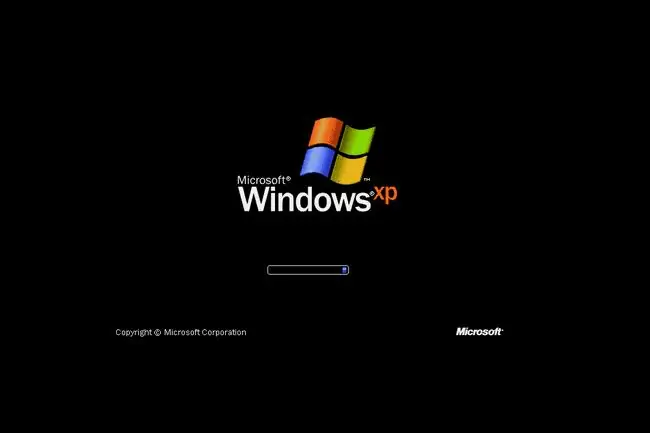
Windows XP-ի անվտանգ ռեժիմ հրամանի տողով մուտք գործելու համար միացրեք ձեր համակարգիչը կամ վերագործարկեք այն:
Նախքան Windows XP-ի վերևում ցուցադրված էկրանը հայտնվի, սեղմեք F8՝ Windows-ի Ընդլայնված ընտրանքների ընտրացանկ մուտք գործելու համար:
Ընտրեք Windows XP-ի անվտանգ ռեժիմը հրամանի տողով
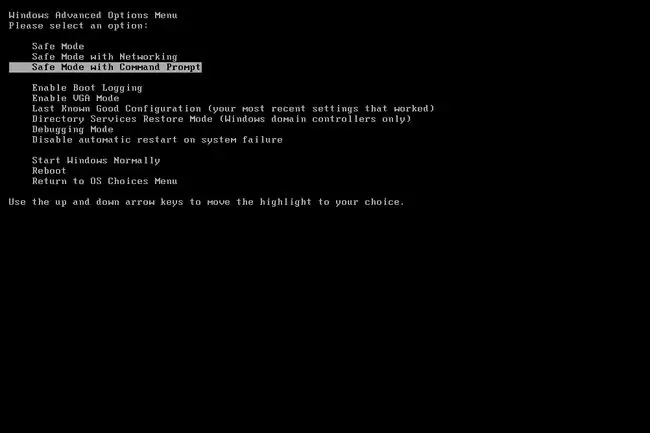
Դուք այժմ պետք է տեսնեք Windows Advanced Options Menu էկրանը: Եթե ոչ, հնարավոր է, որ դուք բաց եք թողել 1-ին քայլից F8 սեղմելու հնարավորությունը, և Windows XP-ը, հավանաբար, այժմ կշարունակի նորմալ բեռնումը, եթե դա ի վիճակի է: Եթե դա այդպես է, պարզապես վերագործարկեք ձեր համակարգիչը և նորից փորձեք սեղմել F8:
Այստեղ ձեզ ներկայացվում է Windows XP-ի անվտանգ ռեժիմի երեք տարբերակ, որը կարող եք մուտքագրել.
- Անվտանգ ռեժիմ. սա լռելյայն տարբերակն է և սովորաբար լավագույն ընտրությունն է: Այս ռեժիմը կբեռնի միայն բացարձակ նվազագույն գործընթացները, որոնք անհրաժեշտ են Windows XP-ն սկսելու համար:
- Անվտանգ ռեժիմ ցանցային ցանցով. Այս ընտրանքը բեռնում է նույն գործընթացները, ինչ Safe Mode-ը, բայց ներառում է նաև այն գործընթացները, որոնք թույլ են տալիս աշխատել Windows XP-ում ցանցային գործառույթները: Սա արժեքավոր է, եթե ձեզ անհրաժեշտ է մուտք գործել ինտերնետ կամ ձեր տեղական ցանց՝ անվտանգ ռեժիմում անսարքությունների վերացման ժամանակ:
- Անվտանգ ռեժիմ հրամանի տողով. Անվտանգ ռեժիմի այս համը նաև բեռնում է գործընթացների նվազագույն փաթեթ, սակայն թույլ կտա մուտք գործել հրամանի տող: Սա արժեքավոր տարբերակ է, եթե անհրաժեշտ է ավելի առաջադեմ անսարքությունների վերացում:
Օգտագործելով ձեր ստեղնաշարի սլաքների ստեղները, ընդգծեք Անվտանգ ռեժիմը Command Prompt տարբերակը և սեղմեք Enter::
Ընտրեք օպերացիոն համակարգը սկսելու համար
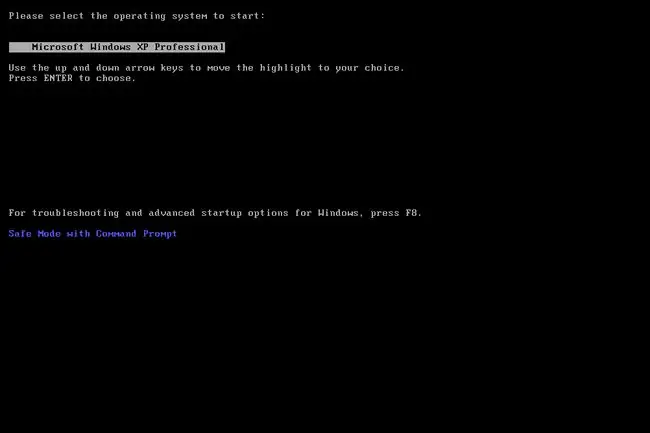
Windows XP Safe Mode հրամանի տողով մտնելուց առաջ Windows-ը պետք է իմանա, թե որ օպերացիոն համակարգի տեղադրումը կցանկանայիք սկսել: Օգտատերերի մեծ մասն ունի միայն մեկ Windows XP տեղադրում, ուստի ընտրությունը սովորաբար պարզ է:
Օգտագործելով ձեր սլաքների ստեղները, ընդգծեք ճիշտ օպերացիոն համակարգը և սեղմեք Enter:
Մի անհանգստացեք, եթե չեք տեսնում այս ընտրացանկը: Պարզապես անցեք հաջորդ քայլին:
Ընտրեք ադմինիստրատորի հաշիվ
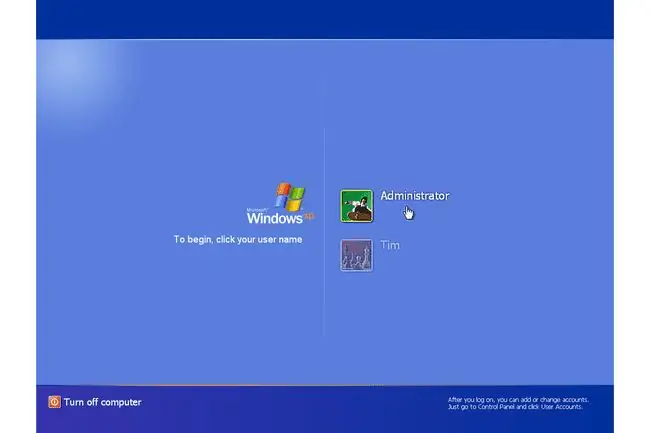
Windows XP Անվտանգ ռեժիմ հրամանի տողով մուտք գործելու համար դուք պետք է մուտք գործեք ադմինիստրատորի կամ ադմինիստրատորի թույլտվություններ ունեցող հաշիվ:
Վերևում գտնվող սքրինշոթում ցուցադրված ԱՀ-ում և՛ իմ անձնական հաշիվը՝ Tim-ը, և՛ ներկառուցված ադմինիստրատորի հաշիվը՝ Administrator, ունեն ադմինիստրատորի արտոնություններ, այնպես որ նրանցից մեկը կարող է օգտագործվել՝ հրամանի տողի միջոցով Անվտանգ ռեժիմ մուտք գործելու համար: Եթե վստահ չեք, որ ձեր անձնական հաշիվներից որևէ մեկն ունի ադմինիստրատորի արտոնություններ, ընտրեք Administrator հաշիվը՝ ընտրելով այն:
Կատարեք անհրաժեշտ փոփոխություններ Windows XP-ի անվտանգ ռեժիմում հրամանի տողով
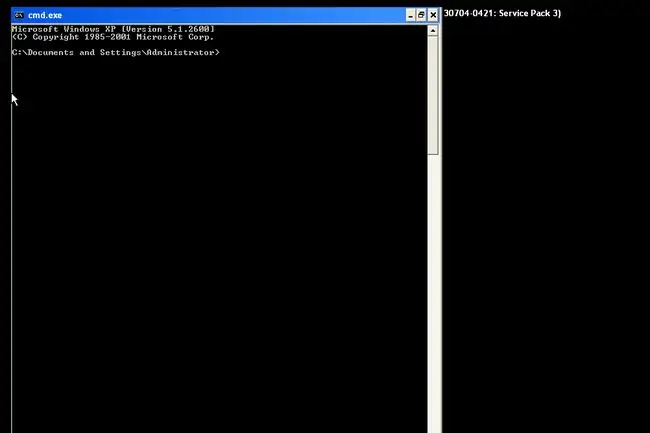
Մուտքը Windows XP-ի անվտանգ ռեժիմ հրամանի տողով այժմ պետք է ավարտված լինի:
Կատարեք ցանկացած փոփոխություն, որը դուք պետք է անեք՝ հրամաններ մուտքագրելով հրամանի տող, այնուհետև վերագործարկեք համակարգիչը: Ենթադրելով, որ դրան խանգարող խնդիրներ չկան, համակարգիչը պետք է նորմալ գործարկվի Windows XP-ում, վերագործարկումից հետո:
Դուք կարող եք «վերափոխել» Անվտանգ ռեժիմը մեկի՝ Start ընտրացանկի և աշխատասեղանի միջոցով՝ մուտքագրելով start explorer.exe հրամանը: Սա կարող է չաշխատել, քանի որ դուք, ամենայն հավանականությամբ, օգտագործում եք Անվտանգ ռեժիմի այս ձևը, քանի որ սովորական Անվտանգ ռեժիմը չի գործարկվի, բայց արժե փորձել:
Դուք չեք կարող տեսնել այն այս սքրինշոթում, բայց շատ հեշտ է պարզել, թե արդյոք Windows XP համակարգիչը գտնվում է անվտանգ ռեժիմում, քանի որ «Ապահով ռեժիմ» տեքստը միշտ կհայտնվի էկրանի անկյուններում:






